요소를 배치하고 포인트에서 포인트로 정확하게 측정할 수 있도록 Photoshop에는 문서 눈금자와 눈금자 도구가 모두 포함되어 있습니다.
문서 눈금자
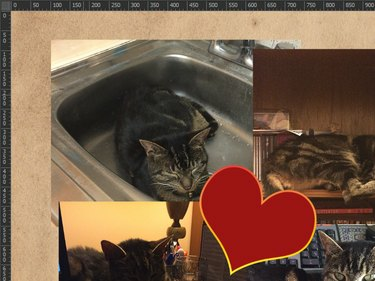
이미지 크레디트: 이미지 제공: Adobe.
문서 눈금자를 표시하려면 보다 그리고 선택 통치자, 또는 단순히 Ctrl-R. 이러한 눈금자는 해당 창이 최대화되었는지 여부에 관계없이 활성 문서 창의 상단 및 왼쪽에 나타납니다. 눈금자에서 볼 것으로 예상되는 일련의 짝수 눈금 외에도 마우스 커서를 움직일 때 움직이는 두 개의 점선이 표시되어 정확한 위치를 표시합니다.
오늘의 비디오
기본적으로 이러한 눈금자가 사용하는 측정 단위는 픽셀입니다. 다른 측정 단위를 일시적으로 선택할 수 있는 드롭다운 메뉴를 표시하려면 눈금자 중 하나를 마우스 오른쪽 버튼으로 클릭합니다. 픽셀 외에도 다음을 선택할 수 있습니다.
- 신장
- 센티미터
- 밀리미터
- 포인트들
- 법규집
- 퍼센트
기본 측정 단위를 변경할 수도 있습니다. 두 눈금자 중 하나를 두 번 클릭하여 Photoshop 환경 설정의 관련 섹션을 엽니다.

이미지 크레디트: 이미지 제공: Adobe.
눈금자의 원점을 변경하려면 창의 왼쪽 상단 모서리에 있는 두 눈금자의 교차점을 클릭하고 끕니다. 이 끌기는 사용자가 설정한 스냅 규칙을 따릅니다. 스냅 대상 의 하위 메뉴 보다 메뉴; 또한 보유하면 옮기다 드래그하면 원점이 눈금자 눈금에 맞춰집니다. 원점을 기본 위치로 재설정하려면 눈금자의 교차점을 두 번 클릭합니다.
팁
이미지 중앙에 원점을 쉽게 설정하려면 자의 측정 단위를 다음으로 설정하십시오. 퍼센트 그리고 보류 옮기다 드래그하는 동안. 수직 및 수평 눈금자 마커가 레이블이 표시된 눈금에 위치하면 마우스 버튼을 놓습니다. 50.
거리를 측정하는 데 도움이 될 뿐만 아니라 문서 눈금자는 가이드 문서에. 가로 눈금자에서 클릭하고 드래그하면 가로 안내선이 만들어집니다. 세로 눈금자에서 동일한 작업을 수행하면 세로 안내선이 만들어집니다.
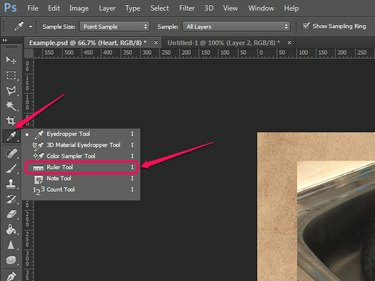
이미지 크레디트: 이미지 제공: Adobe.
눈금자 도구를 활성화하려면 스포이드 메뉴가 나타날 때까지 도구 모음의 버튼을 누른 다음 눈금자 도구.
눈금자 도구로 이미지를 클릭하고 끌어 측정선을 만듭니다. 이 선은 길이와 각도에 관계없이 기울일 수 있습니다. 각도를 45도의 배수로 제한하려면 옮기다 드래그할 때.
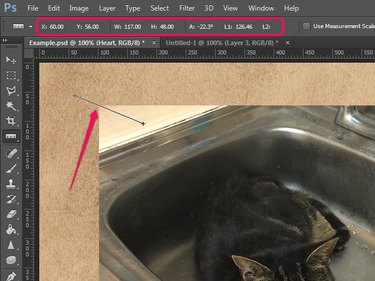
이미지 크레디트: 이미지 제공: Adobe.
이미지는 주어진 시간에 하나의 측정 라인만 활성화할 수 있습니다. 측정 라인이 활성화되어 있는 동안 옵션 막대에는 다음과 같은 관련 정보가 표시됩니다.
-
엑스 그리고 와이: 시작점의 좌표
-
여: 시작점에서 수평으로 이동한 거리
-
시간: 시작점에서 수직으로 이동한 거리
-
ㅏ: 선의 각도
-
L1: 선의 길이

이미지 크레디트: 이미지 제공: Adobe.
잡고 있으면 Alt 측정선의 양쪽 끝에서 드래그하면 도구를 각도기로 바꿀 수 있습니다. 이 경우에도 잡을 수 있습니다. 옮기다 각도를 45도의 배수로 제한합니다. 눈금자 도구를 각도기로 사용하면 옵션 막대에 다음과 같은 관련 정보가 표시됩니다.
-
ㅏ: 두 선분 사이의 각도
-
L1: 첫 번째 선분의 길이
-
L2: 두 번째 선분의 길이
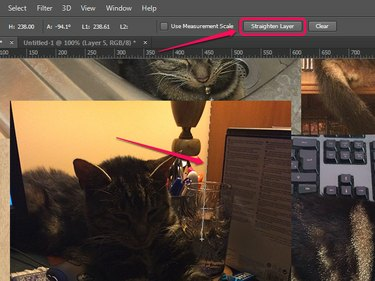
이미지 크레디트: 이미지 제공: Adobe.
눈금자 도구를 사용하여 비뚤어진 이미지를 빠르게 똑바르게 할 수도 있습니다. 이미지가 포함된 레이어를 선택하고 수직 또는 수평이 되어야 하는 선을 따라 측정선을 그린 다음 레이어를 곧게 펴십시오 버튼을 선택하십시오. 또는 선을 그린 후 영상, 위로 마우스를 이미지 회전 그리고 선택 임의. 필요한 회전 값은 대화 상자에 미리 채워져 있으므로 클릭하기만 하면 됩니다. 확인.
측정선을 이동하려면 두 끝점이 아닌 아무 곳이나 클릭하고 끕니다. 선의 크기를 조정하려면 끝점을 클릭하고 끕니다. 이것은 도구를 각도기로 사용하는 경우에도 작동합니다. 측정선을 삭제하려면 이미지 밖으로 드래그하거나 간단히 분명한 버튼을 선택하십시오.



